如何在制作ppt幻灯片时对文字添加渐变填充效果
当我们在使用ppt进行幻灯片的制作时,如果想要对文字进行一些填充该怎么办呢?接下来就由小编来告诉大家。
具体如下:
1. 第一步,打开进入ppt主页,于空白页中输入一段文字并选中,再点击鼠标右键,选择弹出选项卡中的设置形状格式选项。
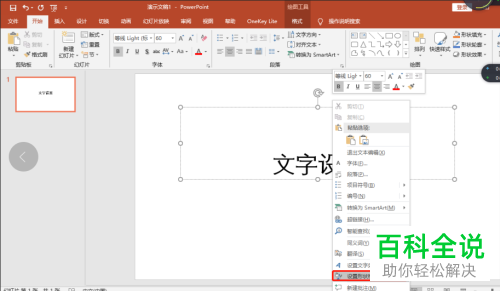
2. 第二步,需要注意,一定要在形状格式菜单下点击文本选项。
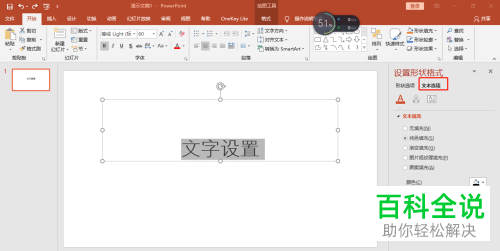
3.第三步,在文本选项下,选择渐变填充效果,文字就会成为默认的样式。
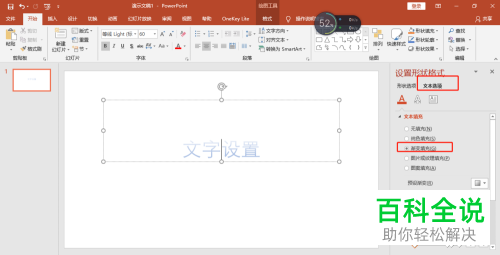
4.第四步,调整光圈,对文字的颜色进行调整。

5.第五步,在渐变光圈右侧,可以增加或减少光圈。
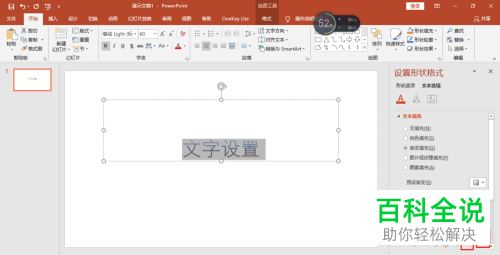
6.第六步,如果是在形状格式下进行渐变填充,那么整个文本框都会有填充效果。
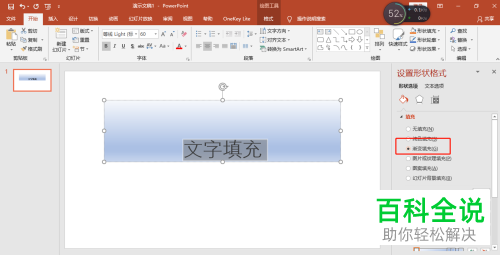
方法/步骤2
1. 第一步,输入文字并选中,点击上方菜单中的格式按钮。
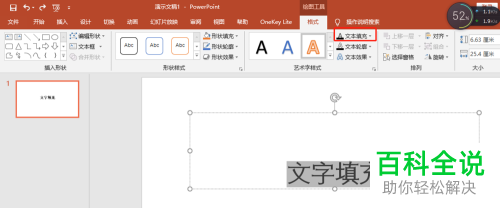
2.第二步,在下方的子菜单中依次点击文本填充、渐变、其他渐变选项。
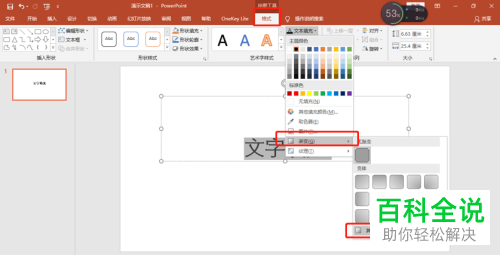
3. 第三步,点击后直接进入文本选项设置页面。
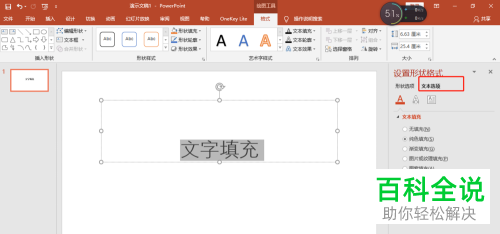
4.第四步,如第一种方法后半步骤相同,点击渐变填充并设置颜色即可。
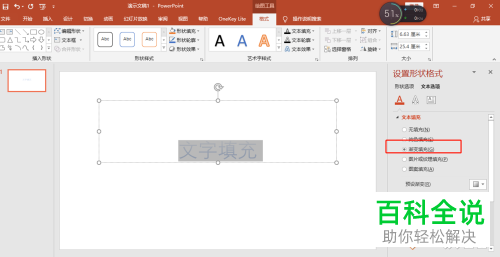
以上就是小编为大家带来的对文字进行渐变填充的方法。
赞 (0)

